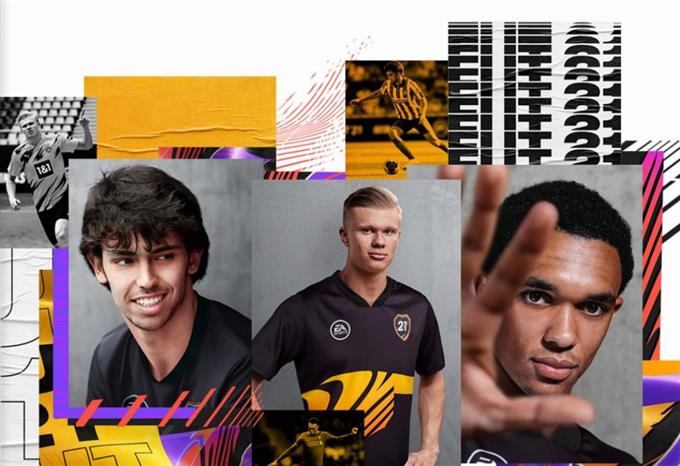Certains joueurs qui souhaitent installer FIFA 21 sur leur PC nous signalent qu’ils ne peuvent pas le faire en raison d’une erreur de configuration du jeu. Si vous rencontrez exactement le même problème lors de l’ajout de ce jeu, ce guide de dépannage devrait vous aider à le résoudre.
Qu’est-ce qu’une erreur de configuration dans FIFA 21?
Si vous essayez d’installer FIFA 21 et que vous rencontrez l’une de ces erreurs, il se peut qu’il manque un composant logiciel sur votre PC:
- « Il y a un problème avec la configuration de votre jeu. Veuillez réinstaller votre jeu. »
- «L’exécution du code ne peut pas se poursuivre car MSVCP140.DLL n’a pas été trouvé. La réinstallation du programme peut résoudre ce problème. »
Chacune de ces erreurs indique que vous devez installer des logiciels supplémentaires pour que le jeu puisse fonctionner correctement.
Quelles sont les raisons pour lesquelles vous ne parvenez pas à configurer FIFA 21?
Les erreurs de configuration sont généralement spécifiques à un composant manquant particulier. Par exemple, si le jeu a besoin d’un certain ensemble de fichiers ou de bibliothèques tels que MSVCP140.DLL et qu’ils ne sont pas présents dans le système, une erreur de configuration les mentionnera probablement.
Les causes exactes des erreurs de configuration varient en fonction de l’erreur que vous obtenez.
Voici quelques-unes des raisons courantes des erreurs de configuration courantes pour ce jeu:
Le système d’exploitation Windows n’est pas entièrement mis à jour.
L’une des raisons les plus courantes de l’échec de l’installation de FIFA 21 est le système d’exploitation d’un ordinateur. Ce problème ne se produit pas dans les consoles comme la PS4 ou la Xbox One, car ces appareils informent généralement l’utilisateur de mettre à jour le système régulièrement.
Les utilisateurs de PC qui ne mettent pas à jour leur environnement logiciel peuvent ne pas avoir tous les composants installés nécessaires.
Donc, avant d’essayer d’installer un nouveau jeu tel que FIFA 21, assurez-vous que le système d’exploitation Windows a été mis à jour.
Le système d’exploitation Windows est ancien ou incompatible.
Pour d’autres, la principale raison de cette erreur peut être la version de leur système d’exploitation incompatible. Par exemple, si votre système d’exploitation n’est pas Windows 10, FIFA 21 peut ne pas s’installer ou continuer à planter.
FIFA 21 peut fonctionner sur les anciennes versions de Windows, mais comme le développeur n’a pas conçu le jeu pour eux, toute modification ou mise à jour du jeu à l’avenir peut entraîner des problèmes.
Le PC ne répond pas à la configuration système requise.
L’autre raison possible pour laquelle vous obtenez une erreur de configuration sur FIFA 21 peut être liée à votre matériel. Assurez-vous que votre PC est capable de gérer le jeu en vérifiant la configuration système minimale et recommandée.
Comment réparer l’erreur de configuration du jeu FIFA 21?
Afin de corriger toute erreur de configuration de jeu sur FIFA 21, vous devrez appliquer l’une ou toutes les solutions ci-dessous.
FIX # 1: mettez à jour votre système d’exploitation Windows avant l’installation.
Les nouveaux jeux comme FIFA 21 peuvent rencontrer des erreurs lors de l’installation, car le système d’exploitation de votre PC n’est pas mis à jour ou incompatible. Assurez-vous que votre machine fonctionne sous Windows 10 64 bits et que votre version est à jour.

Si votre Windows est plus ancien comme Windows 8, 7, Vista, XP, etc, envisagez d’abord la mise à niveau vers Windows 10.
FIX # 2: Vérifiez la configuration système minimale et recommandée pour FIFA 21.
Vous trouverez ci-dessous la configuration système minimale requise pour FIFA 21 (Steam):

- Nécessite un processeur et un système d’exploitation 64 bits
- OS: Windows 10 – 64 bits
- Processeur: Core i3-6100 à 3,7 GHz ou AMD Phenom II X4 965 à 3,4 GHz
- Mémoire: 8 Go de RAM
- Graphique: NVIDIA GTX 660 2 Go ou AMD Radeon HD 7850 2 Go
- Stockage: 50 Go d’espace disponible
Si vous souhaitez profiter de meilleures performances et de paramètres plus élevés, essayez d’améliorer ces spécifications.
FIX # 3: installer les composants logiciels nécessaires.
Si vous rencontrez l’une des deux erreurs mentionnées ci-dessus, vous devrez ajouter les versions correctes de Visual Studio dans le système. Suivez les étapes ci-dessous pour les installer sur votre machine:

- Ouvrez votre navigateur Web.
- Accédez au site Web officiel de Microsoft pour télécharger les fichiers: https://support.microsoft.com/en-us/help/2977003/the-latest-supported-visual-c-downloads
- Télécharger et installer Visual Studio 2015, 2017 et 2019.
- Pour être sûr, vous souhaitez télécharger à la fois le x86 et x64 versions de ces composants alors assurez-vous de cliquer sur chacun d’eux.
- Installez ces deux composants.
- Une fois que vous avez installé les versions de Visual Studio 2015, 2017 et 2019, téléchargez une mise à jour pour Visual C ++ 2013 Redistributable Package à partir de ce lien: https://support.microsoft.com/en-us/help/4032938/update-for- package-redistribuable-visuel-2013
- Encore une fois, assurez-vous d’installer à la fois le x86 et x64 versions en cliquant sur les versions anglaises de ces composants.
- Après avoir installé les composants logiciels requis, redémarrez votre PC.
- Lancez le jeu et voyez s’il fonctionne maintenant.
Lectures suggérées:
- Comment ajouter Nintendo Switch Mii (étapes faciles) | NOUVEAU 2020!
- Comment réparer l’erreur FIFA 21 DirectX | Solutions faciles | NOUVEAU 2020!
- Comment réparer FIFA 21 ne s’ouvrira pas ou ne se lancera pas dans Windows 10 | NOUVEAU 2020!
- Comment réparer COD Black Ops Cold War Lag et bégaiement | NOUVEAU 2020!
Visitez notre chaîne Youtube androidhow pour plus de vidéos et de didacticiels de dépannage.